Playerunknown’s Battlegrounds, 줄여서 PUBG는 2017년 베타 버전으로 처음 공개되었습니다. 베타 기간 동안 여러 오류가 있었음에도 불구하고 엄청난 성공을 거두었습니다. 베타 테스트를 거친 후 정식 출시되었으며, 현재까지도 큰 인기를 얻고 있습니다. 최근에는 모바일 버전까지 출시되어 더욱 많은 사용자들이 게임을 즐기고 있습니다.
모바일 버전은 데스크톱 버전과는 달리 베타 버전이 아닌 정식 출시 버전이지만, 초기 버전인 만큼 게임 내에 일부 오류들이 존재합니다.
특히, PUBG 모바일에서 발생하는 인터넷 오류는 iOS와 Android 사용자 모두에게 불편함을 주는 문제입니다. 온라인 게임 특성상 인터넷 연결이 원활하지 않으면 게임을 제대로 플레이할 수 없거나 게임 경험이 저하될 수 있습니다.

기본 점검 사항
PUBG 모바일 앱에서 발생하는 인터넷 오류는 게임 서버와의 연결 실패를 의미합니다. 오류 해결을 시도하기 전에 다음 사항들을 먼저 확인해야 합니다.
인터넷 연결 상태가 양호하고 안정적인지 확인합니다.
인터넷 속도 및 핑(ping) 값이 멀티플레이어 온라인 게임을 즐기기에 적합한지 확인합니다.
iOS 및 Android 기기에서 모두 발생할 수 있는 문제이지만, 데이터 네트워크가 아닌 와이파이 연결을 통해 게임을 실행하고 있는지 확인합니다.
DNS 설정 변경
PUBG 모바일의 인터넷 오류는 인터넷 서비스 제공업체(ISP)가 사용하는 DNS 서버와 연관될 수 있습니다. 특정 이유로 인해 게임 서버와의 연결에 문제가 발생할 수 있습니다. 이 경우, 다른 DNS 서버를 사용하면 문제가 해결될 수 있습니다. Google DNS나 Open DNS와 같은 무료 DNS 서버를 이용할 수 있습니다. 모바일 기기에서 DNS를 변경하는 방법은 간단합니다.
Google DNS
8.8.8.8
8.8.4.4
OpenDNS
208.67.222.123
208.67.220.123
iOS 기기 설정
설정 앱을 실행하고, ‘Wi-Fi’ 메뉴를 선택합니다. 현재 연결된 Wi-Fi 네트워크를 누릅니다. ‘DNS 구성’ 옵션이 나타날 때까지 아래로 스크롤합니다. DNS 구성 화면에서 ‘수동’을 선택한 후 ‘서버 추가’를 탭합니다. Google DNS 또는 Open DNS 주소를 입력합니다.
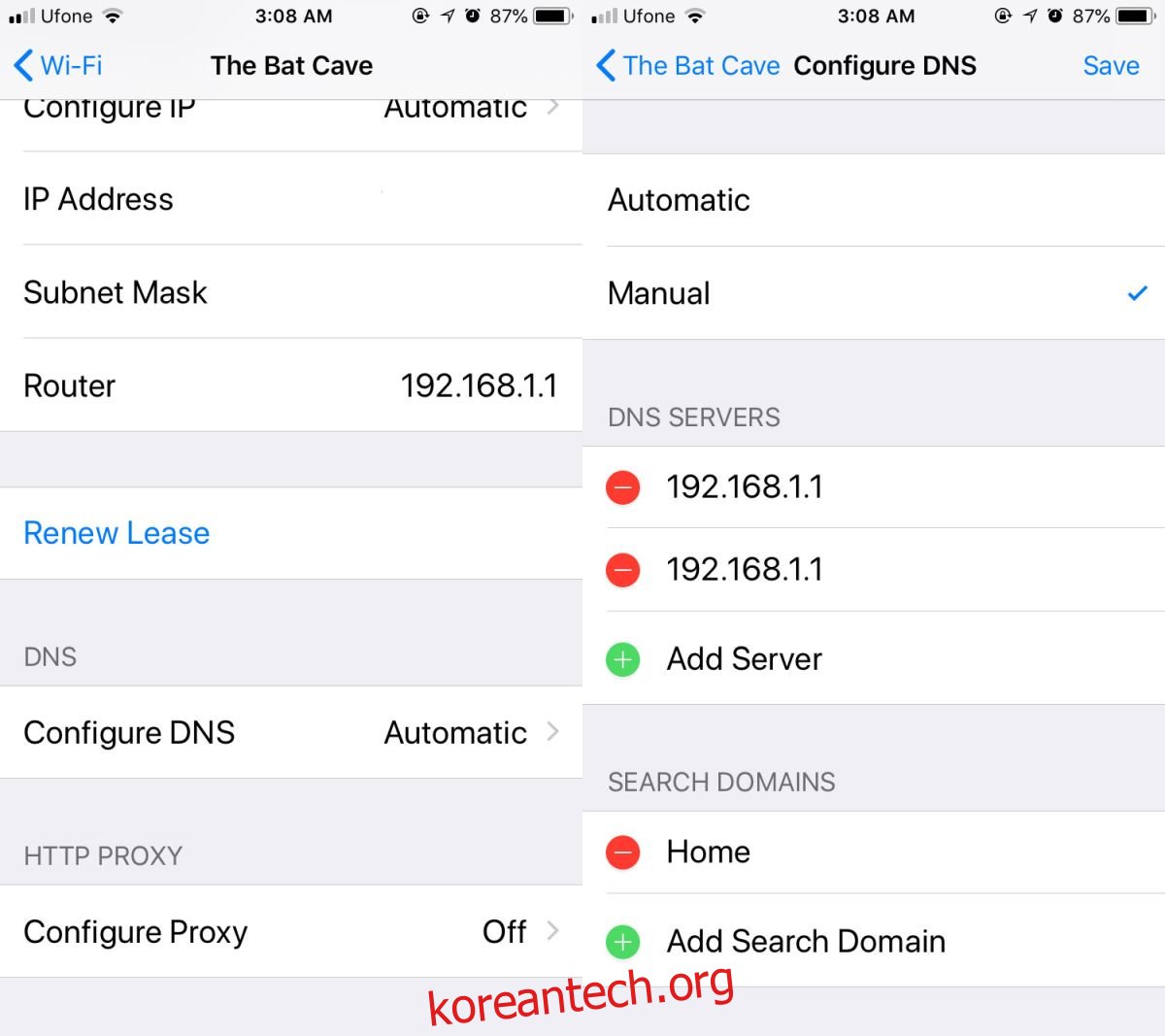
Android 기기 설정
다음 안내는 Android Oreo 버전을 기준으로 작성되었습니다. 설정 앱을 실행하고, ‘Wi-Fi 및 네트워크’ 메뉴를 선택합니다. 현재 연결된 Wi-Fi 네트워크를 탭합니다. 해당 Wi-Fi 네트워크 이름을 길게 누릅니다. 이때, 옆에 있는 자물쇠 아이콘을 누르지 않도록 주의합니다.
네트워크 이름을 길게 누르면 메뉴가 나타납니다. ‘네트워크 수정’을 선택합니다. Wi-Fi 비밀번호를 입력한 후 ‘고급 옵션’을 탭합니다.
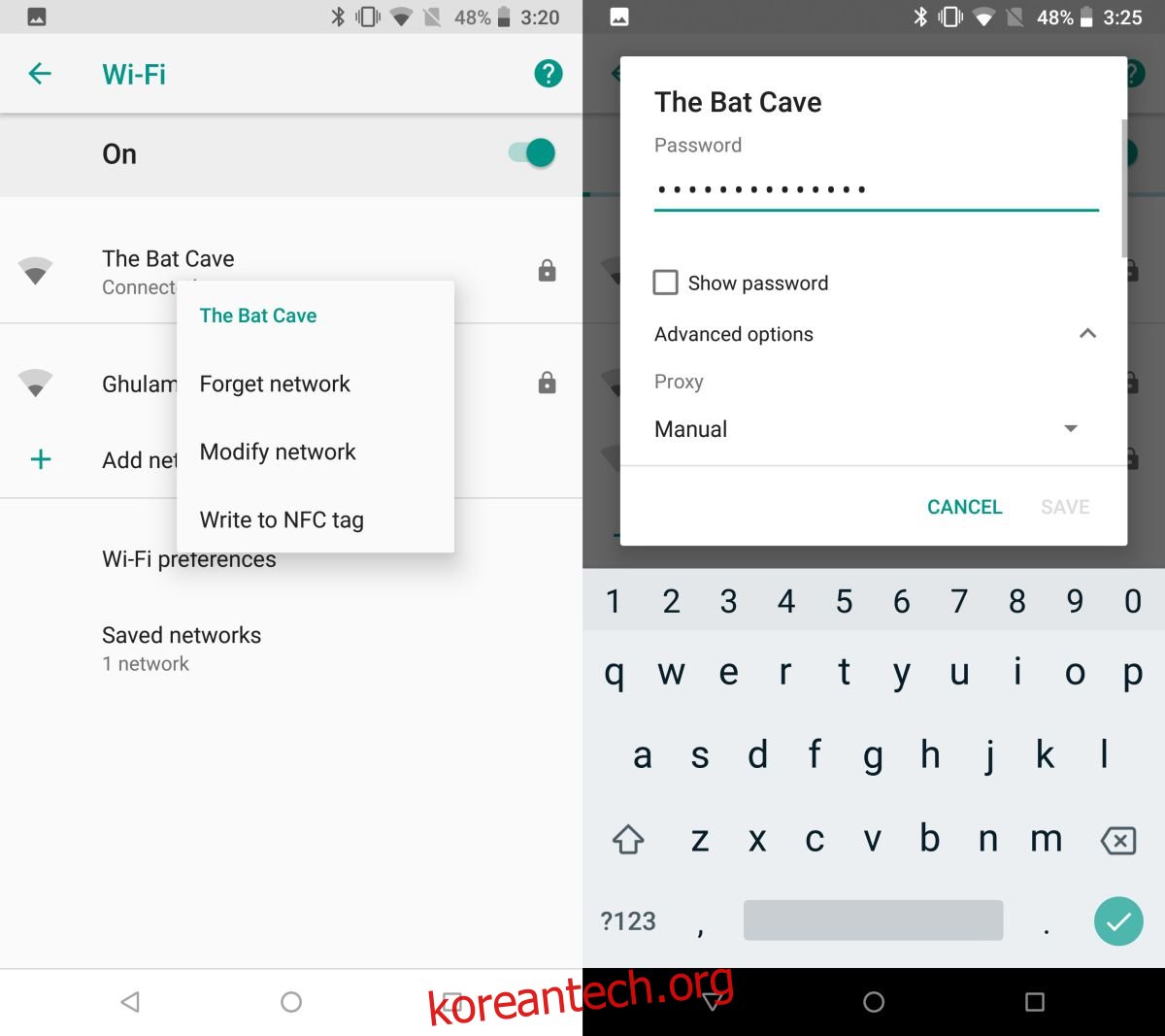
‘IP 설정’ 필드가 나타날 때까지 고급 옵션을 아래로 스크롤합니다. 해당 필드를 누른 후 ‘DHCP’를 ‘고정’으로 변경합니다. ‘DNS 1’ 및 ‘DNS 2’ 옵션이 나타날 때까지 아래로 스크롤하여 원하는 DNS 서버 주소를 입력합니다.
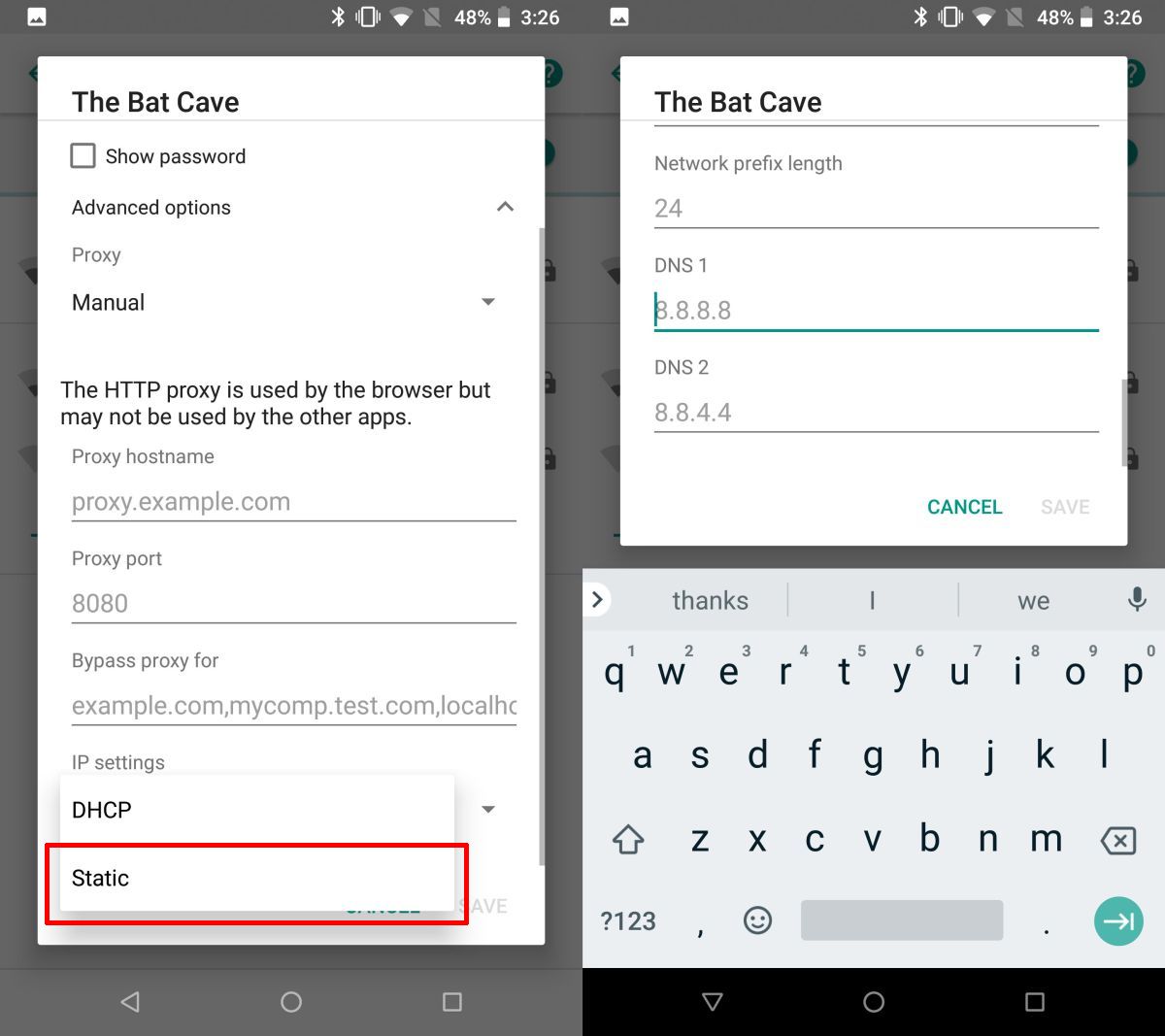
설정 변경 후, 기기를 재시작하면 PUBG 인터넷 오류가 해결될 수 있습니다.